こんにちは。絶賛就職活動中のかゆたです。
僕が就職活動をする際に思ってたことがあるんですが、
証明写真撮りに行くのだるくないっすか?
もう内定をもらっている同輩もいるでしょう。
でもいますよね?まだ腰が上がらない人。
そんな感じで今日はお家で自作の証明写真を作ってみましょう。
証明写真を家で撮るメリット
メリットはいっぱいあります。
専門の業者にお願いするより確実に料金が安いです。なんたってタダですから。
あと、移動の時間も省けますし自分のタイミングで撮るので表情も作りやすい。
写真のアプリによっては証明写真を撮るより肌の調子をよくすることもできるのではないでしょうか。
証明写真を家で撮るデメリット
デメリットも理解しておいてください。
証明写真程度で選考に落とされることはないものの、
心象にも関わるのでプロにしっかりと加工してもらうに越したことはないです。
また、今回は「GIMP」という無料のソフトを使用していくので、
そういった画像編集ソフトの仕様が苦手な方は断念してください。
まずスマホのカメラで自撮りをしてみよう

後ろに何もない場所のほうが良いですが、とりあえず肩から上、顔までを
上の画像のように撮ってみましょう。表情をしっかり作って、フィルターで盛るんですよ。
写真をPCに取り込む
写真をPCに取り込む方法は各自お任せしますが、僕はGoogleフォトを使っています。
USBすら必要なく、iOSでもAndroidでも使える。Wifiさえあれば使用できます。
写真を取り込んだら「GIMP」をインストール
こちらから「GIMP」をインストールできます。
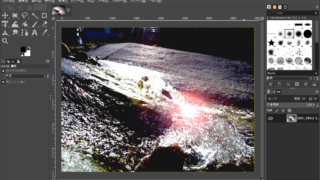
インストール出来たら、さっそく編集スタート。
編集スタート
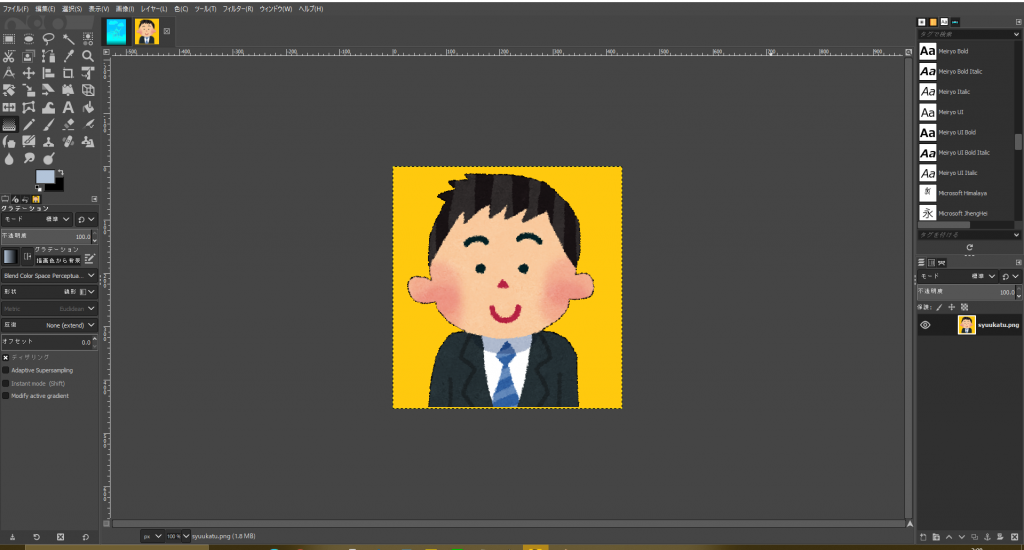
GIMPが立ち上がったら、編集画面に証明写真をドラッグ&ドロップします。
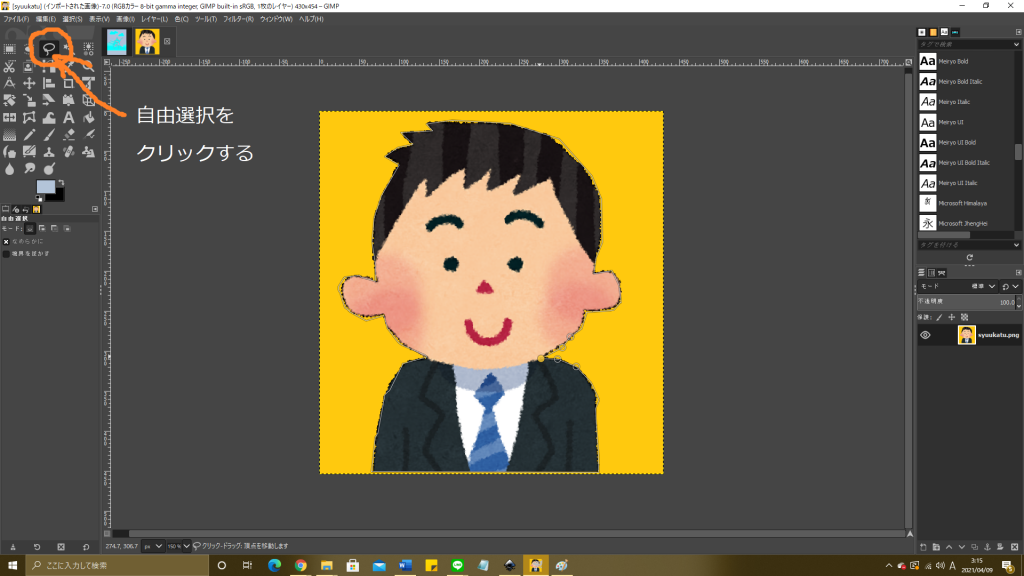
次に自由選択をクリックし、顔の周りに点を打っていきます。画像ではわかりにくいかもしれませんが、
顔、体の周りに点々が置かれているのが見えると思います。点々の最初と最後をつないで一周グルっと出来たらEnterキーを押して選択を確定させてください。
実質ここを如何に丁寧にできるかで完成形が変わってきますので、丁寧にやりましょう。

選択を確定出来たら、画像のように[選択]→[選択範囲の反転]を押し、顔と体の周りを選択範囲にします。
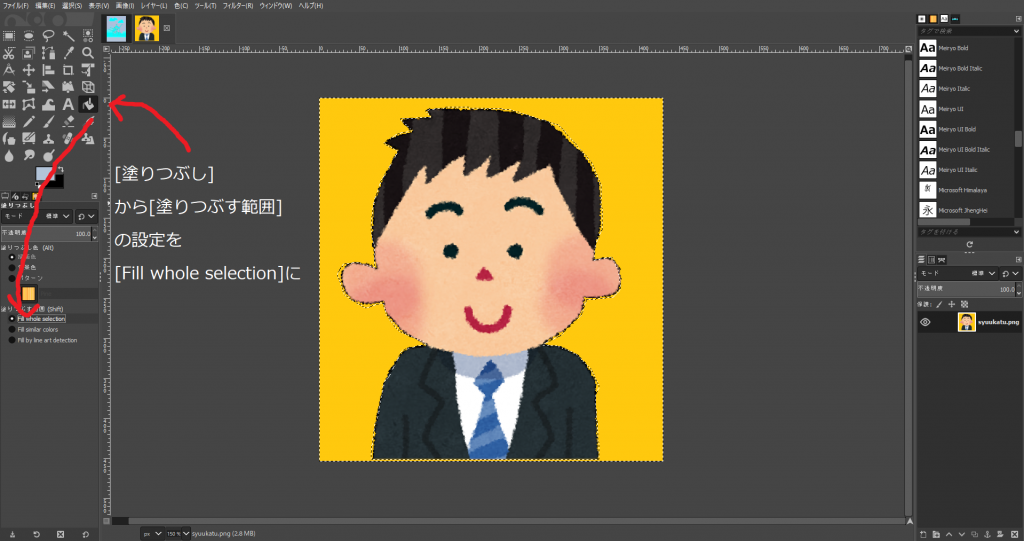
[塗りつぶし]のアイコンから[塗りつぶす範囲]の設定の[Fill whole selection]を押し、背景の部分を希望の色に塗る。
今回は水色に塗ることとします。
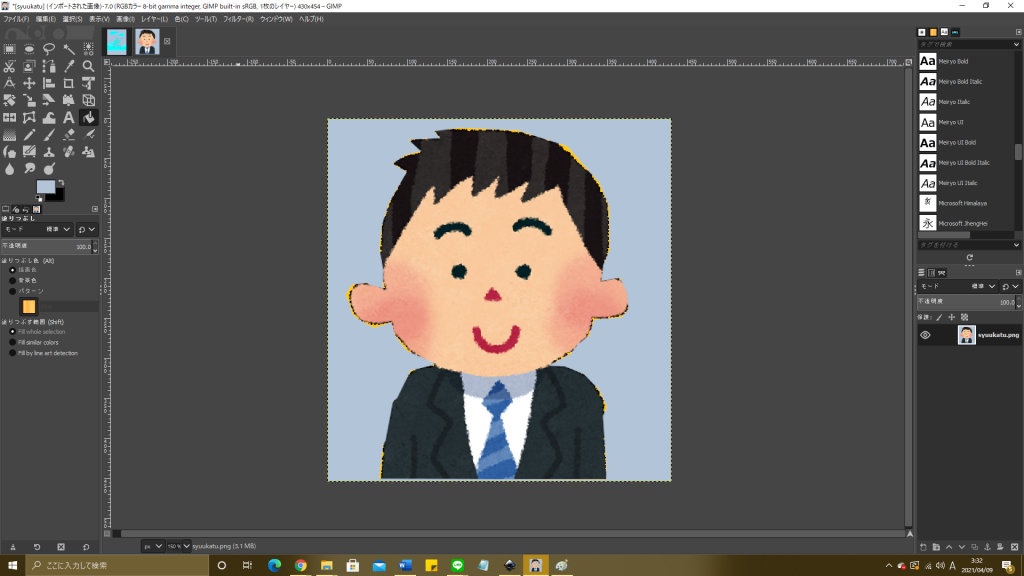
このように背景を水色にすることで証明写真らしくなりました。黄色いところがところどころ残っていますが残らないようにきれいに切り抜いてください(笑)
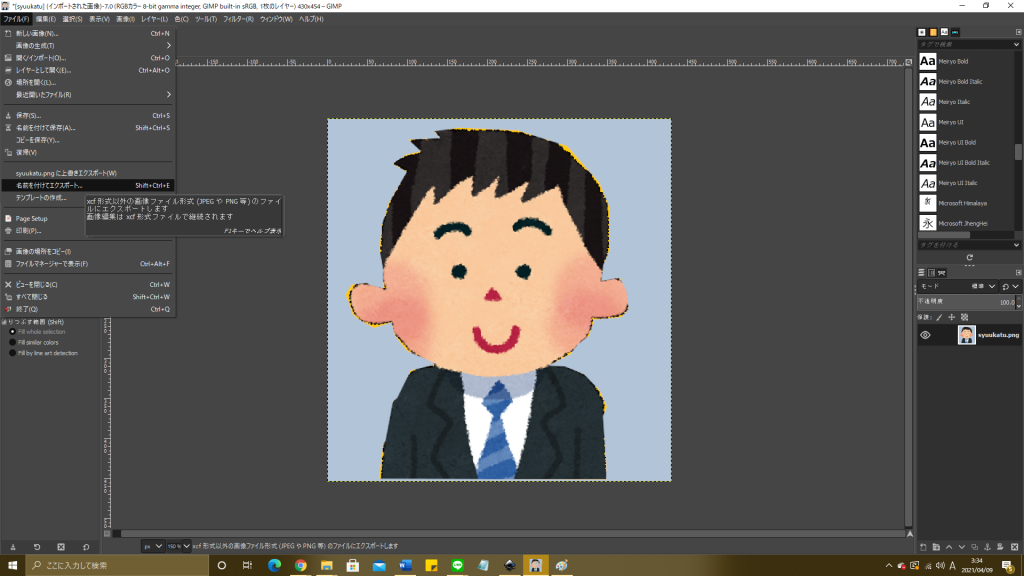
あとは[ファイル]の[名前を付けてエクスポート]からJPGやらPNGやらで各々の求める拡張子の画像をエクスポートしてください。
おわり
とまぁここまで書いておいてなんですが、GIMPをいじったことのない初心者用に書いた方法なのでやはり出来上がりは雑になります。
ここまでやってみて出来上がりに自身がない方、ちゃんとお金のある方は普通にお店で頼んでみてください。はい。
途中で説明するのめんどくさくなったので寝ます…zzz
大学生をしながらライターをしています。
好きな食べ物は炭水化物。嫌いな食べ物はグリーンピースです。
建築を学んでいるが建築に全く興味なし。
CGや映像のデザインを通してインターネットでお金を稼ぐことの
面白さを知り、サイトを立ち上げました。
ツイッター フォローお願いします!


コメント